Você usa um PC, laptop ou tablet com Windows 11 ou Windows 10? Você quer saber se o seu Windows está ativado e é original? Você precisa saber se as cópias ativadas do Windows também são genuínas? Se a resposta for sim, leia este artigo. Explicamos como funciona a ativação do Windows, como verificar se o seu Windows está ativado e como descobrir se a sua cópia do Windows é original. Vamos começar:
1. Como verificar se o Windows está ativado no aplicativo Configurações
a. Como verificar o status de ativação do Windows 11
No Windows 11, um dos métodos mais rápidos para verificar se o Windows está ativado é no aplicativo Configurações. Abra Configurações (Windows + I) e verifique se a guia Sistema está selecionada na barra lateral esquerda.
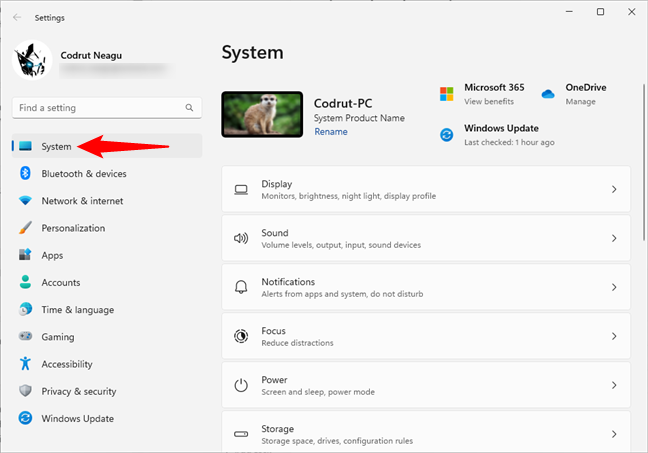
A seção Sistema no aplicativo Configurações do Windows 11
No lado direito da janela, role até chegar à entrada Ativação e clique ou toque nela.
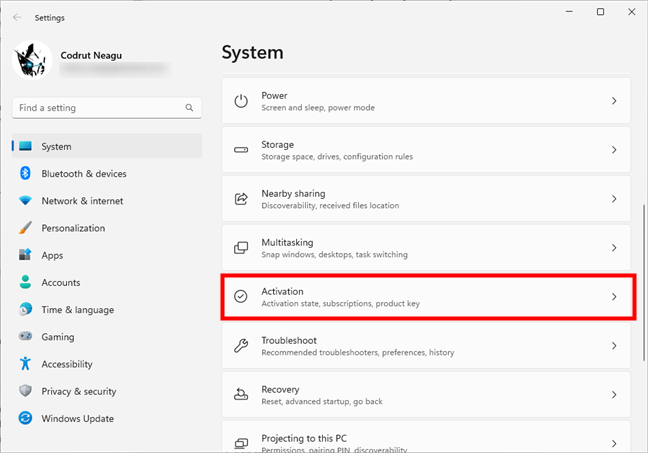
Acesse a página de Ativação nas Configurações do Windows 11
Você verá o status de ativação do seu computador ou dispositivo Windows 11, em no lado direito do campo Estado de ativação.
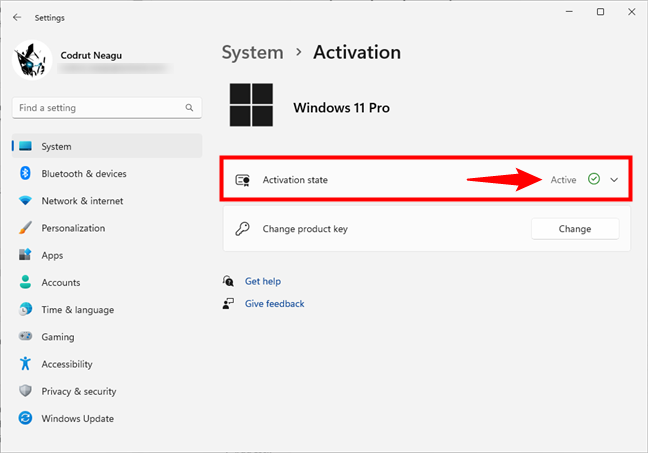
O estado de ativação de um PC com Windows 11
Se quiser mais detalhes, clique ou toque na entrada Estado de ativação e o sistema operacional informará como foi ativado. No meu caso, por exemplo, o Windows 11 é ativado com uma licença digital vinculada à minha conta da Microsoft. No entanto, o Windows 11 também pode ser ativado com uma chave de produto que você pode ter adquirido de outra forma.
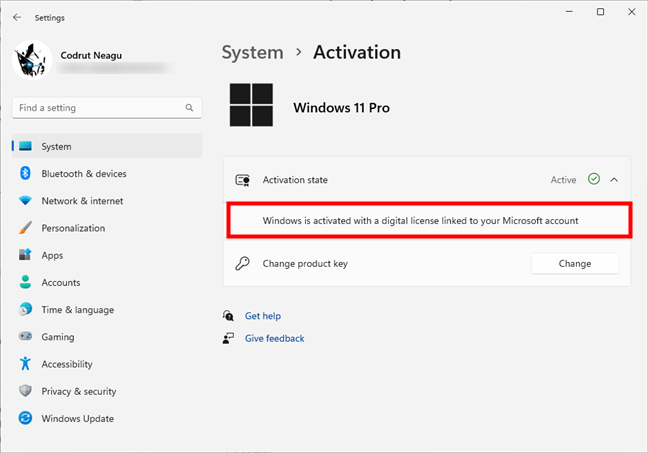
O Windows é ativado com uma licença digital vinculada à sua conta da Microsoft
Para saber mais sobre o processo de ativação e os diferentes tipos de Licenças do Windows 11, leia esta documentação da Microsoft: Ativação no Windows 11.
b. Como verificar o status de ativação do Windows 10
Se você estiver usando o Windows 10, há uma maneira rápida e fácil de verificar o status de ativação. Comece abrindo o aplicativo Configurações (Windows + I) e vá para Atualização e segurança.
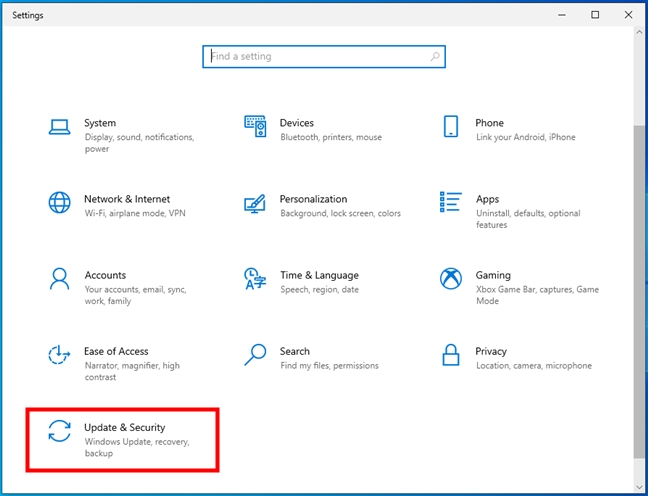
A seção Atualização e segurança do aplicativo Configurações
No lado esquerdo da janela, selecione Ativação. Em seguida, no lado direito, você verá o status de ativação do seu computador ou dispositivo Windows 10.
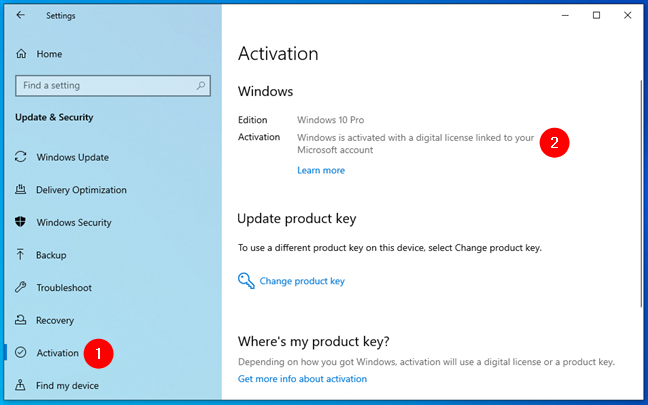
A página de ativação do aplicativo Configurações
No meu caso, o Windows 10 é ativado com uma licença digital vinculada ao meu Microsoft conta. O Windows 10 também pode ser adquirido e ativado de outras maneiras. Se você quiser ler mais sobre os métodos de ativação e as licenças do Windows 10, leia esta documentação da Microsoft: Ativação no Windows 10.
2. Como verificar sua licença do Windows usando o Painel de Controle
Este método se aplica a todas as versões modernas do Windows e começa abrindo o Painel de Controle. Depois de iniciado, vá para Sistema e segurança e clique ou toque em Sistema.
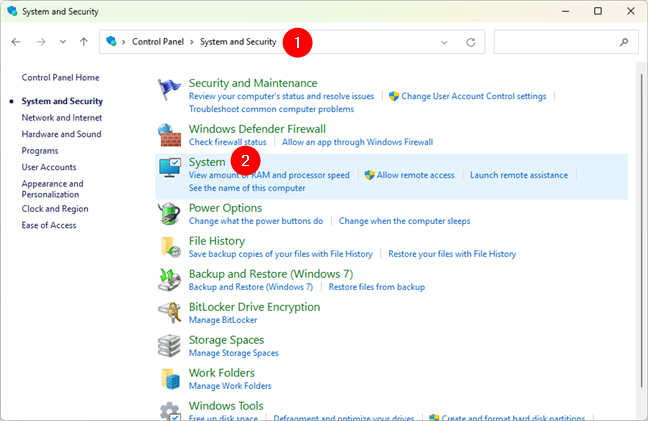
O link Sistema no Painel de controle
Isso abre a página Sistema > Sobre no aplicativo Configurações. Aqui, dependendo do sistema operacional que você possui, o caminho a seguir é semelhante:
Se estiver usando o Windows 11, clique ou toque na entrada Chave do produto e ativação na seção Relacionado. Se estiver usando o Windows 10, clique ou toque no link”Alterar chave do produto ou atualizar sua edição do Windows”. 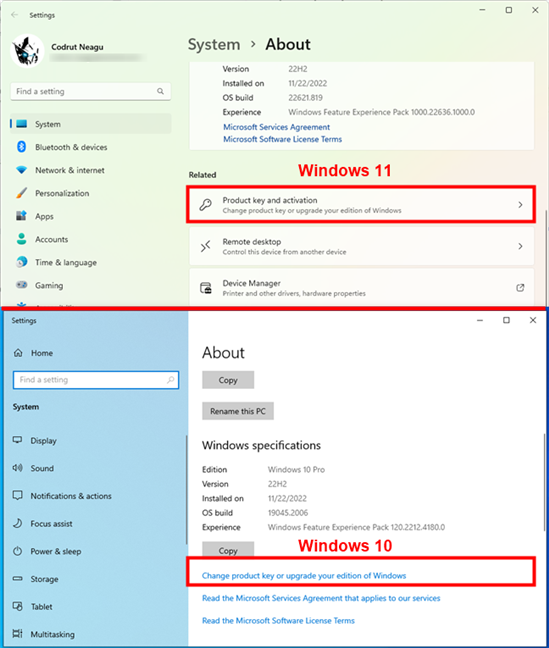
O link que leva às informações do estado de ativação
A ação anterior abre a mesma página de ativação do aplicativo Configurações vista em a primeira seção deste guia. Lá, você pode ver o estado de ativação do seu computador ou dispositivo Windows 11 ou Windows 10.
Estado de ativação do Windows 11 e Windows 10
3. Como verificar se o Windows é ativado por simplesmente abrindo o aplicativo Configurações
a. Como (rapidamente) ver se o Windows 11 está ativado
Você também pode verificar rapidamente se o Windows 11 está ativado ou não simplesmente abrindo o aplicativo Configurações. Se você vir um texto que diz”O Windows não está ativado”e um”Ativar agora”exibido no início da página do sistema, fica claro que o Windows 11 não está ativado.
O aplicativo Configurações mostra que o Windows 11 não está ativado
Se você não vir esta mensagem, seu O Windows 11 provavelmente está ativado.
b. Como ver (rapidamente) se o Windows 10 está ativado
No Windows 10, abra o aplicativo Configurações. Se, na parte inferior da janela, houver um “Windows não está ativado. Ative o Windows agora.”, fica claro que seu Windows 10 não está ativado.
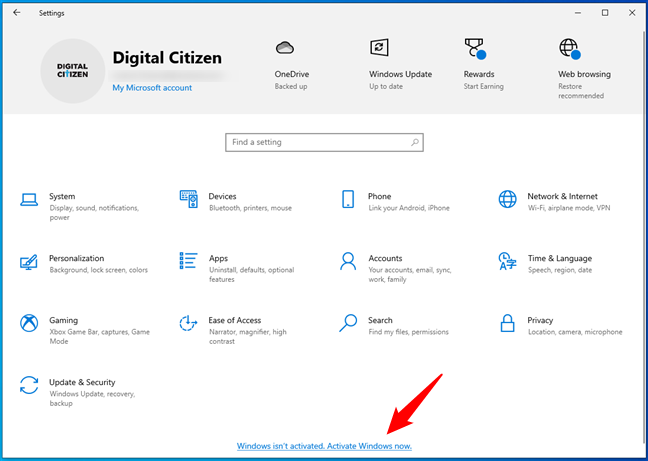
O aplicativo Configurações mostrando que o Windows 10 não está ativado
Se você não vê-lo, seu Windows 10 está ativado.
4. Como verificar a licença do Windows e o status de ativação na linha de comando
Outro método para verificar se o Windows está ativado, que funciona tanto no Windows 11 quanto no Windows 10, está disponível na linha de comando. Dependendo de sua preferência, inicie o Prompt de Comando, PowerShell ou Terminal. Em seguida, execute este comando:
slmgr/xpr
Assim que você pressionar Enter em seu teclado, você verá um prompt informando se sua licença do Windows está ativada.
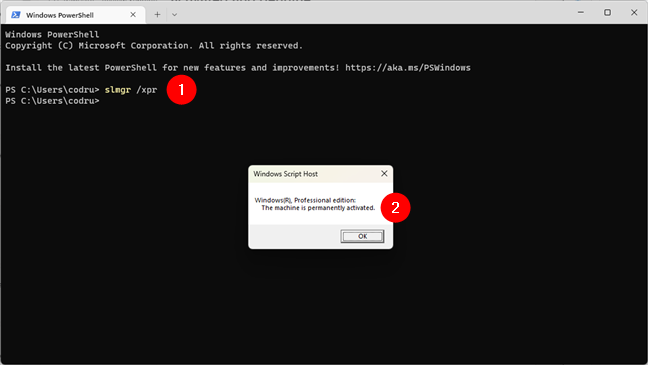
Como verificar se o Windows está ativado em vírgula ª linha
Se você quiser saber mais sobre a ferramenta de linha de comando slmgr e como ela funciona, digite este comando sem nenhum parâmetro. Vários prompts são mostrados, com informações sobre todos os parâmetros que você pode usar e o que eles fazem.
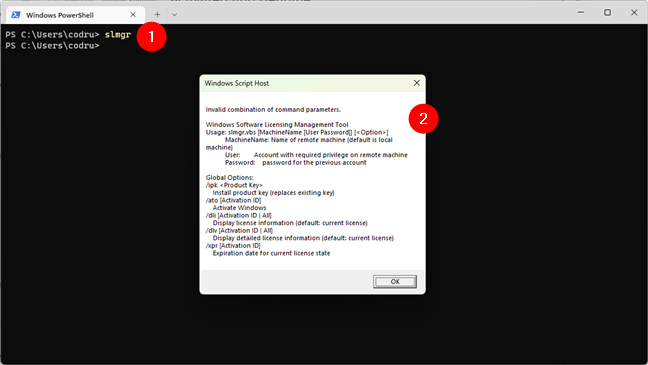
O comando slmgr no Windows Terminal
Você também pode ler a documentação da Microsoft: Slmgr.vbs Opções para Ativação por volume.
Como verificar se o seu Windows é original
A ativação é um processo integrado ao Windows. Isso ajuda a verificar se sua cópia do Windows é original. Quando seu Windows é original, você está qualificado para receber todas as atualizações de produto e suporte de produto da Microsoft. Se não for genuíno, você ainda receberá atualizações de segurança, mas não muito mais. Além disso, você é regularmente solicitado a ativar sua cópia do Windows fornecendo uma chave de produto genuína.
As verificações de ativação são feitas regularmente pelo Windows. A primeira vez que ocorre é quando você instala o Windows ou quando usa pela primeira vez um PC ou dispositivo recém-adquirido com o Windows. Outra vez que uma verificação de ativação é feita é quando você tenta baixar atualizações opcionais da Microsoft. Mudanças significativas de hardware em seu computador também podem acionar verificações automáticas de ativação.

Obtenha o Windows da Microsoft ou de lojas de varejo confiáveis para garantir que é original
Versões piratas do Windows podem ser inicialmente ativadas e começar a funcionar sem problemas. Ainda assim, após algumas semanas de uso, as verificações de ativação da Microsoft provavelmente identificarão esse problema. É quando você será solicitado a ativar sua cópia do Windows fornecendo uma chave de produto válida. Portanto, é seguro supor que, se o seu Windows estiver ativado, provavelmente também é genuíno.
No entanto, mesmo que o Windows esteja ativado, você não pode ter 100% de certeza de que também é genuíno, a menos que o obtenha de uma fonte confiável. Para educar os usuários e garantir que eles não sejam enganados e comprem hardware e software não originais, a Microsoft criou um portal com informações sobre esse tópico. Confira e saiba como garantir que você sempre compre software e hardware genuínos.
Como encontrar uma chave de licença do Windows
Se o seu Windows estiver ativado, tudo está bem e funcionando. No entanto, você também pode querer saber a chave do produto para anotá-la em algum lugar e reutilizá-la caso precise dela no futuro. Para esta tarefa, você pode usar um aplicativo gratuito de terceiros, como os recomendados neste artigo: Encontre a chave de produto do Windows. 8 aplicativos que ajudam você a recuperá-lo.
Sua cópia do Windows está ativada? É genuíno?
Agora que você leu este guia, conte-nos o que você descobriu: a instalação do Windows está ativada? É genuíno? Você comprou em uma loja confiável? Use a seção de comentários abaixo para compartilhar sua experiência.